MP4, également appelé MPEG 4, est un format vidéo populaire utilisé pour stocker des vidéos, des images, des sous-titres et des données audio. Habituellement, il sert à partager des vidéos sur Internet ou dans des lecteurs multimédias.
Et parfois lors d'extraire l'audio d'un fichier MP4, vous pourriez choisir de convertir MP4 en WAV qui est un format audio « sans pertes ». Alors, comment effectuer la conversion sans perte de qualité ? Veuillez lire ce tutoriel, il vous va présenter des convertisseurs audio pour convertir une vidéo MP4 en audio WAV gratuitement ou sans perte de qualité.

En vue de conserver la haute qualité de fichier original, il faudrait mieux d'utiliser un convertisseur professionnel. Ici, prenons le cas d'AnyMP4 Convertisseur Vidéo Ultimate un logiciel de conversion puissant, pour expliquer en détail cette méthode.
AnyMP4 Convertisseur Vidéo Ultimate
Étape 1. Importer le fichier MP4 dans le convertisseur MP4 en WAV
Veuillez télécharger et installer gratuitement le logiciel de conversion sur votre ordinateur. Et puis, ouvrez ce programme et cliquez sur « Ajouter Fichier » sur son interface pour y ajouter la vidéo MP4 que vous voulez convertir.

Étape 2. Choisir WAV comme le format de sortie
Déroulez la liste « Convertir tout en » située en haute à droite, puis accédez à l'onglet « Audio », cliquez sur « WAV » dans la barre latérale et sélectionner « Qualité Sans Perte WAV ».
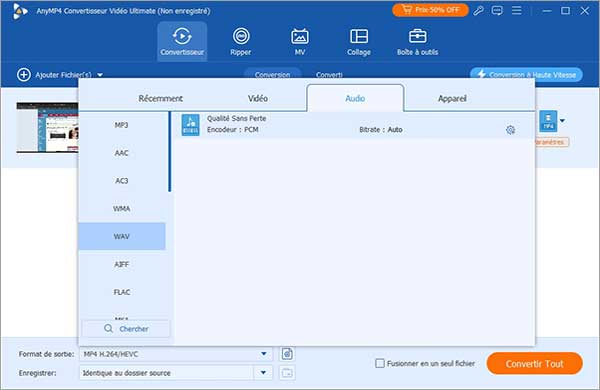
Étape 3. Sélectionner et couper le clip MP4 à convertir (facultativement)
Si vous convertissez toute la vidéo MP4, ignorez cette étape. Si vous voulez extraire l'audio depuis une partie de la vidéo, continuez à lire pour couper le fichier MP4.
Cliquez sur le bouton « Couper » en forme de ciseaux près de la fenêtre d'aperçu, pour accéder à la fenêtre de coupage. Faites glisser ensuite les curseurs pour définir le début et la fin de la vidéo que vous voulez convertir, et cliquez sur « Enregistrer » pour valider ce coupage.
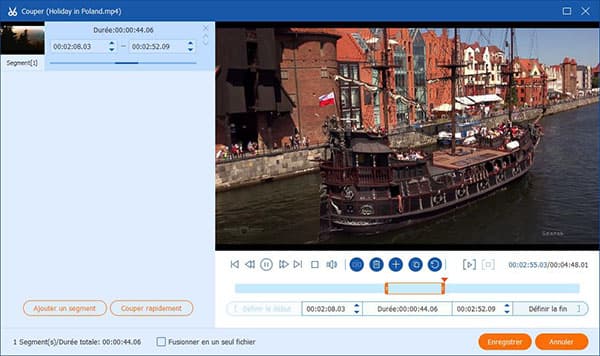
Étape 4. Convertir MP4 en WAV
Cliquez sur la petite flèche en regard de « Enregistrer » en bas, pour définir l'emplacement de stockage de fichier WAV. Après cela, cliquez sur « Convertir Tout » afin d'achever cette conversion.
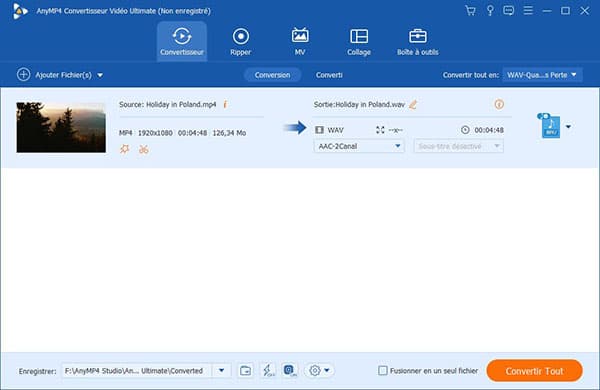
Note: Même si WAV est le fichier audio sans perte, il a un défaut inévitable, c'est-à-dire qu'il occupe trop d'espace de stockage. Si vous voulez économiser la mémoire, vous pourriez choisir de convertir MP4 en MP3.
Si vous ne voulez pas télécharger et installer un logiciel, il existe des convertisseurs gratuits en ligne, tels que Convertio, Online-Convert, Zamzar, Aconvert.com, et plus encore. Puisque des étapes de conversion sur différents convertisseurs en ligne sont similaires, Ici, prenons l'exemple AnyMP4 Convertisseur Vidéo Gratuit en Ligne et Convertio.
AnyMP4 Convertisseur Vidéo Gratuit en Ligne
AnyMP4 Convertisseur Vidéo Gratuit en Ligne permet de convertir de divers ficheirs vidéo ou audio, comme la conversion de MP4 en WAV. En outre, il prend en charge de la modification des paramètres gratuitement pour améliorer la qualité audio ou vidéo.
Étape 1. Allez au convertisseur vidéo gratuit en ligne, et cliquez sur le bouton « Ajouter Fichier à Convertir » pour charger les vidéos MP4 que vous voulez convertir en WAV.
Étape 2. Choisissez WAV comme le format de sortie par cocher l'option « WAV » dans la section de « Format Audio » en basse.
Étape 3. Cliquez sur le bouton « Convertir », et puis définissiez l'emplacement de stockage où les fichiers audio WAV seront enregistrés, pour réaliser la conversion MP4 en WAV en ligne gratuitement.
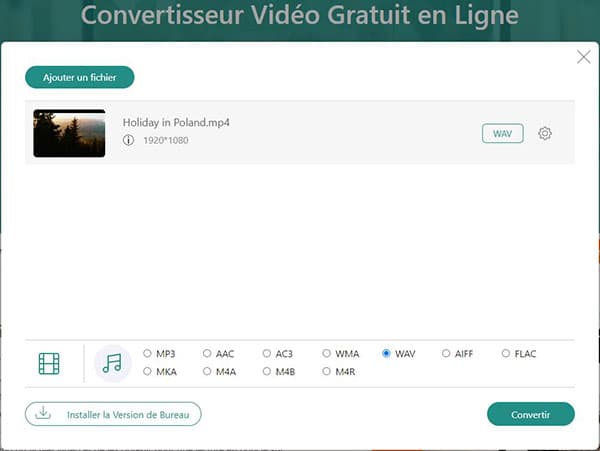
Convertio
Convertio est un site servant à convertir des fichiers multimédia, y compris l'extrait du son d'une vidéo. Lorsque vous voulez convertir MP4 en WAV en ligne, il est un choix approprié.
Étape 1. Accédez au site de conversion Convertio sur le navigateur.
Étape 2. Mettez votre vidéo MP4 qui doit être moins de 100 Mo dans le convertisseur depuis l'ordinateur, de Dropbox, de Google Drive, ou saisissez une URL. Attendez ensuite un moment de téléchargement, et le temps de téléchargement dépend de votre état de réseau et la taille de MP4.
Étape 3. Sélectionnez WAV comme le format de sortie.
Étape 4. Cliquez sur le bouton « Convertir » pour obtenir le fichier WAV converti.
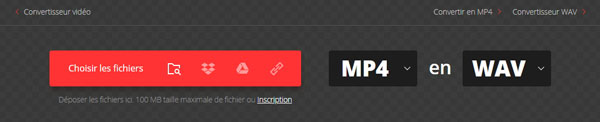
Note: Veuillez faire attention qu'une taille maximum chargée par les convertisseurs en ligne est inférieure à 100 Mo. De plus, sa vitesse de conversion est un peu lente.
Conclusion:
Voici les deux moyens pratiques de conversion de MP4 en WAV. Certainement, ces méthodes sont en mesure également de convertir des fichiers vidéo en un autre vidéo, comme convertir MTS en MP4. Si vous voulez extraire l'audio depuis la vidéo plus rapidement et sans perte de qualité, nous vous conseillerions d'utiliser le convertisseur professionnel.